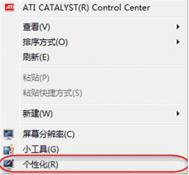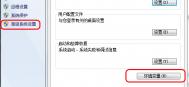Win7系统如何设置桌面壁纸自动切换
一张壁纸用久了就会显得有些单调,但是重复的手动更换壁纸也很烦人。下面图老师小编就为大家介绍一下Win7系统如何设置桌面壁纸自动切换。
1.桌面鼠标右键,选择"个性化"

2.点击"桌面背景"

3.选择喜欢的图片打勾.

4.如果系统自带的图片不能满足您要求,可以点击"游览"导入自己的图片.

5.接着更改不同图片切换的时间间隔,点"更改图片时间间隔"

6. 最后,点"保存修改"就可以实现Win7系统桌面壁纸自动切换啦

XP系统换win7之后杂音问题解决办法
tulaoshi.com杂音问题解决误区:安装最新版本系统
相信大部分的用户跟图老师小编一样,觉得系统、游戏声音不正确了就跑去安装最新的音频驱动,结果刚刚相反,破音越来越严重

杂音问题解决办法:找旧版本的音频驱动试试
windows 7 带的是2.28版本有破音,那就找之前的驱动,挑一个2.112.19。图老师小编下载了中间的2.15版本。安装后,重新启动所有杂音全部消失!.还是旧的稳定好用啊!
大家可以安装试一下,要看型号是否对哦。其他的声卡也可以去找一下以前Vista的驱动试一下
注意:如果你重新安装过了声卡驱动,会提示你先卸载,然后重新启动再安装这个版本,你可以自己先卸载,然后重新启动,再启动安装程序进行安装
Win7系统快速隐藏硬盘分区技巧
想要隐藏硬盘分区除了可以使用Win7系统自带的Windows EFS、BitLocker之类的加密软件,还可以直接在分区属性中勾选"隐藏",但是这些隐藏加密方法各有利弊。
比如Windows EFS和BitLocker磁盘加密这两种方法都无法在Win7家庭版中使用,有些朋友对自己上百G的移动硬盘或本地磁盘加密,需要花费大量的时间,而且中途是不能中断的。
那么对于那些不想升级到高版本,而且对操作系统不太熟悉的人来说,有没有简单易行的方法呢?下面系统之家图老师小编就为大家介绍一下Win7系统快速隐藏硬盘分区技巧(该方法不能用来隐藏系统盘,否则后果将会很严重)。
1.首先,右键,需要以管理员身份运行。然后单击;

2.鼠标右键单击要隐藏的驱动器名称,在弹出的快捷菜单中选择,在弹出的窗口中单击按钮,在弹出的确认对话框中选择按钮即可。
(本文来源于图老师网站,更多请访问https://m.tulaoshi.com)

3.打开,我电脑的D盘已经不见了。

4.如果要恢复被隐藏的驱动器,还是右键单击被隐藏了的驱动器(虽然其他地方看不到这个盘了,但在中还能看到它,只不过应该是盘符的地方是灰块),选择,然后在弹出的对话框中,单击按钮,在下拉列表中选择该驱动器的磁盘号即可。

5.看D盘又回来了。

6.通过以上方法虽然达到了隐藏驱动器的目的,但是在我们自己每次要访问该驱动器的时候也要进行这几步来更改,为此可以采用下面的方法将一个目录映射成该驱动器。 在删除了驱动器之后,鼠标右键单击已经被删除的驱动器,选择,然后单击,在窗口单击,然后单击选择一个空白文件夹即可,我这里是最后单击。

7.打开e盘隐藏的分区会显示成一个快捷方式的文件夹,双击即可访问。如图(图老师整理)所示就是我d盘里的文件。
需要注意的是,选择的文件夹必须是建立在NTFS文件系统上的空白文件夹,你可以将这个文件夹自定义名字,放在不显眼的地方。以后你就可以通过打开该文件夹来访问被隐藏的驱动器了,对于那些不知道这招儿的用户,是不会轻易访问该驱动器的。再次提醒一下,该方法不能用来隐藏系统盘,否则后果将会很严重。
Win7系统"我的文档"转移技巧
在Windows系统中"我的文档"文件夹经常会不知不觉占用大量C盘空间,当然我们可以通过将其默认目录转移到其它盘符来解决这个问题。下面图老师小编就为大家介绍一下Win7系统"我的文档"转移技巧。
修改Win7系统我的文档库保存位置,不会对其中的内容造成任何影响和损失,而且修改位置后,重装系统时还省去了备份的麻烦。
1.首先点击开始按钮,在右侧找到文档,右键点击并打开属性。

2.在默认情况下,Win7系统我的文档保存位置是C:用户(计算机名)。要改为其它位置,可以点击包含文件夹按钮,然后选择目标文件夹。

3.选择好新的目录之后,点击包含文件夹按钮即可;

4.接下来,手动将原来文档库中的内容都转移到新文档库所在文件夹里;就可以删除旧文档了。
清除win7 SP1 Beat三大方法教程
自从Windows7 SP1版出来后,不少用户下载发现,Beta版的SP1其实并不是很完美,不稳定不说,不少程序也无法正常运行了。清除win7sp1,删除sp1beta, 最重要的是,正式版SP1发布后,还要把Beta SP1卸载掉重装,如此鸡肋,不如现在搞定。
1、手动卸载
1)打开开始菜单中的控制面板,然后在控制面板中点击程序--浏览程序,然后选择Service Pack for Microsoft Windows (KB 976932),右击选择卸载即可。
2、通过命令卸载
(本文来源于图老师网站,更多请访问https://m.tulaoshi.com)1)首先打开开始菜单,在菜单中展开所有程序-附件-cmd,然后鼠标右击cmd选择以管理员身份运行选项;

2)接着在打开的命令提示符窗口中输入wusa.exe /uninstall /kb:976932,回车,然后按照提示完成卸载,这样就完成了。

3、ghost和还原
相信有很多用户在安装完win7之后,都会使用ghost做一个备份,这时候就可以派上用场还原之前的系统了,如果没有做ghost 备份的话,也可以使用Win7下自带的系统还原功能,将系统还原到安装SP1 Beta之前,也是可以解决的。